



geomagicwrap点云数据逆向怎么建模?点云逆向建模详细教程
发布时间:2024-05-28 16: 22: 00
在三维扫描和逆向工程领域中,GeomagicWrap是一款广受推崇的软件,它能够有效地将点云数据转换成精确的三维模型。本文将详细介绍如何使用GeomagicWrap进行点云数据的逆向建模,提供一个详细的点云逆向建模教程,并探讨如何使用该软件从点云数据生成逆向三维模型。这些信息将帮助专业人士和爱好者们更好地掌握这一复杂但极其有用的技术。
一、GeomagicWrap点云数据逆向怎么建模?
在使用GeomagicWrap进行点云数据的逆向建模前,首先需要理解什么是点云数据。点云数据是由三维扫描设备捕获的,包含了物体表面上成千上万个点的坐标。这些数据点能够准确地描述物体的外形和尺寸,是进行三维建模的基础。

GeomagicWrap将这些点云数据转化为三维模型的过程涉及多个步骤:
-数据导入与预处理:首先,将从三维扫描仪获取的点云数据导入GeomagicWrap。导入后,通常需要进行一些预处理,包括去噪声、数据对齐以及数据融合,以确保数据的质量和完整性。
-点云到网格的转换:预处理完成后,接下来的步骤是将点云转换成网格。GeomagicWrap提供了自动和手动两种网格生成工具,用户可以根据具体需求选择合适的工具来创建网格。
-网格编辑和优化:生成的网格模型可能需要进一步的编辑和优化,以提高模型的质量和准确性。GeomagicWrap提供了丰富的编辑工具,允许用户进行修复、平滑、重新拓扑等操作。
二、点云逆向建模详细教程
进行点云逆向建模的具体步骤包括:
1.软件准备:确保已安装最新版本的GeomagicWrap。如果尚未安装,可以访问Geomagic的官方网站下载安装包进行安装。

2.导入点云数据:启动GeomagicWrap,通过“文件”菜单选择“导入”功能,加载点云数据文件。
3.数据清理:使用软件中的数据清理工具去除扫描数据中的杂点和噪声。这一步是确保后续建模准确性的关键。
4.数据对齐和合并:如果点云数据是从多个不同的扫描角度获取的,需要使用GeomagicWrap的对齐和合并工具将它们对齐并合并为一个统一的数据集。
5.创建网格:使用“自动表面”或“手动建模”工具将处理过的点云转换为网格模型。这一步需要细致操作,以确保生成的模型细节丰富、准确。
6.模型检查和修正:检查网格模型是否有漏洞或错误,使用软件工具进行必要的修正。
三、Geomagic软件怎么使用点云数据生成逆向三维模型
使用GeomagicWrap从点云数据生成逆向三维模型不仅涉及技术操作,还需要艺术感觉和工程知识。在GeomagicWrap中,可以通过以下步骤完成高质量的三维模型制作:

-细节增强:在创建的网格模型上增加更多细节,改善视觉和功能性质量。
-CAD转换:对于需要进行进一步工程开发的项目,GeomagicWrap支持将网格模型转换为CAD模型。这一步通常涉及复杂的参数设置和精细调整。
-导出和应用:最后,将完成的三维模型导出到其他软件中进行进一步的分析或用于各种应用,如三维打印、数字仿真等。
总结
通过本文提供的详细步骤和技巧,用户不仅能够掌握使用GeomagicWrap进行点云逆向工程的方法,还能有效地应用这些技术来优化他们的工作流程和提高产品设计的质量。这些能力将为用户在快速变化的技术环境中提供竞争优势,帮助他们在三维建模和逆向工程领域中取得成功。
展开阅读全文
︾
标签:Geomagic Wrap软件,三维数据处理软件,点云数据建模
读者也访问过这里:读者也喜欢这些内容:
-

Geomagic怎么处理三边面 如何用Geomagic设计复杂曲面
在三维建模和逆向工程领域,Geomagic始终是一款强大而专业的工具,尤其适用于点云处理、曲面重建和复杂几何建模。很多工程师在处理扫描数据时经常遇到“三边面”较多的模型,这些面片往往会影响后续建模精度与面片光顺度。...
阅读全文 >
-
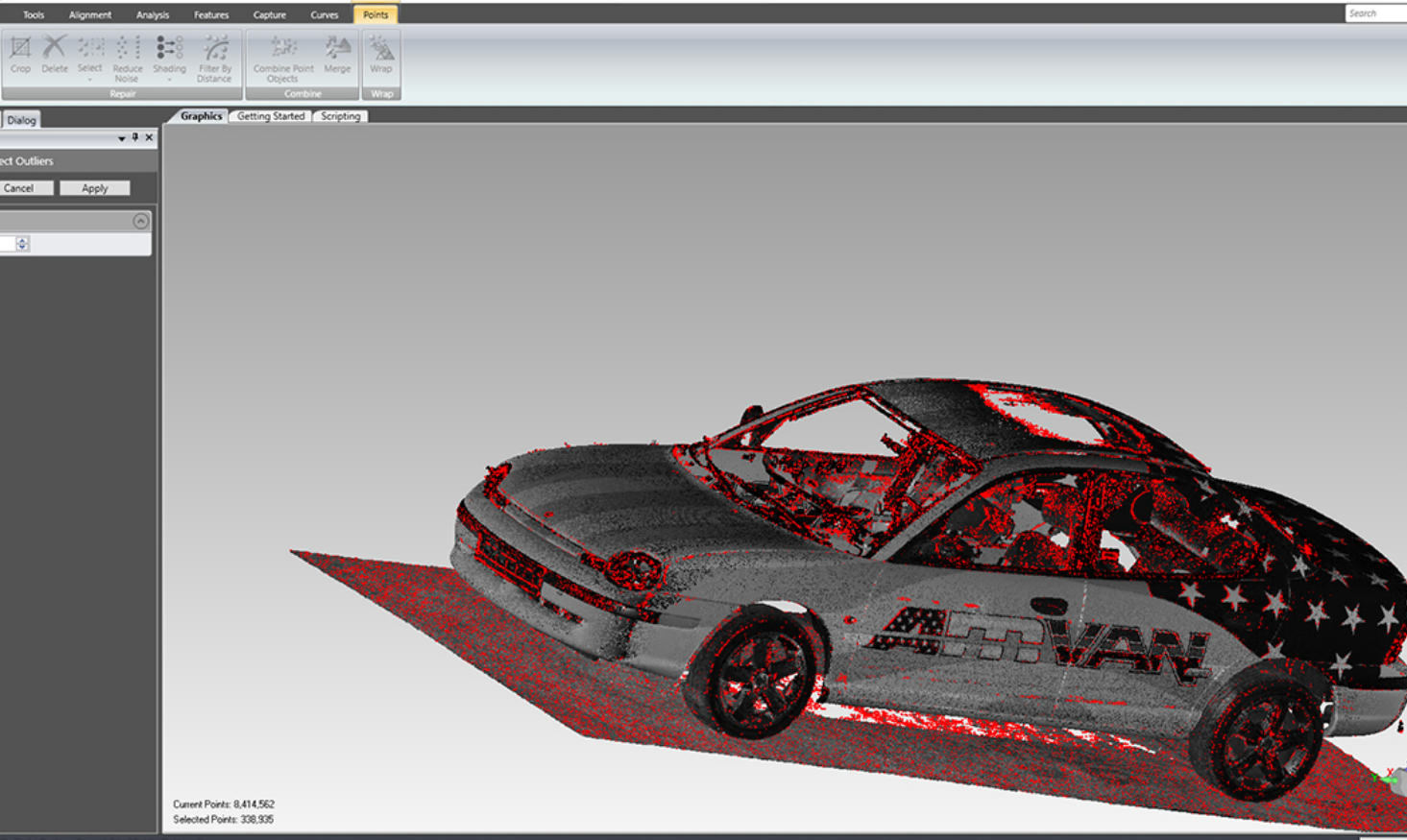
geomagic怎么逆向高级建模?geomagic逆向重构曲面步骤是什么
Geomagic作为一款功能强大的三维扫描和逆向工程软件,可以将复杂的物理形态转化为精确的数字模型。本文将为您介绍“geomagic怎么逆向高级建模?geomagic逆向重构曲面步骤是什么”分析曲面重构的具体操作步骤,帮助您更好地使用Geomagic。...
阅读全文 >
-
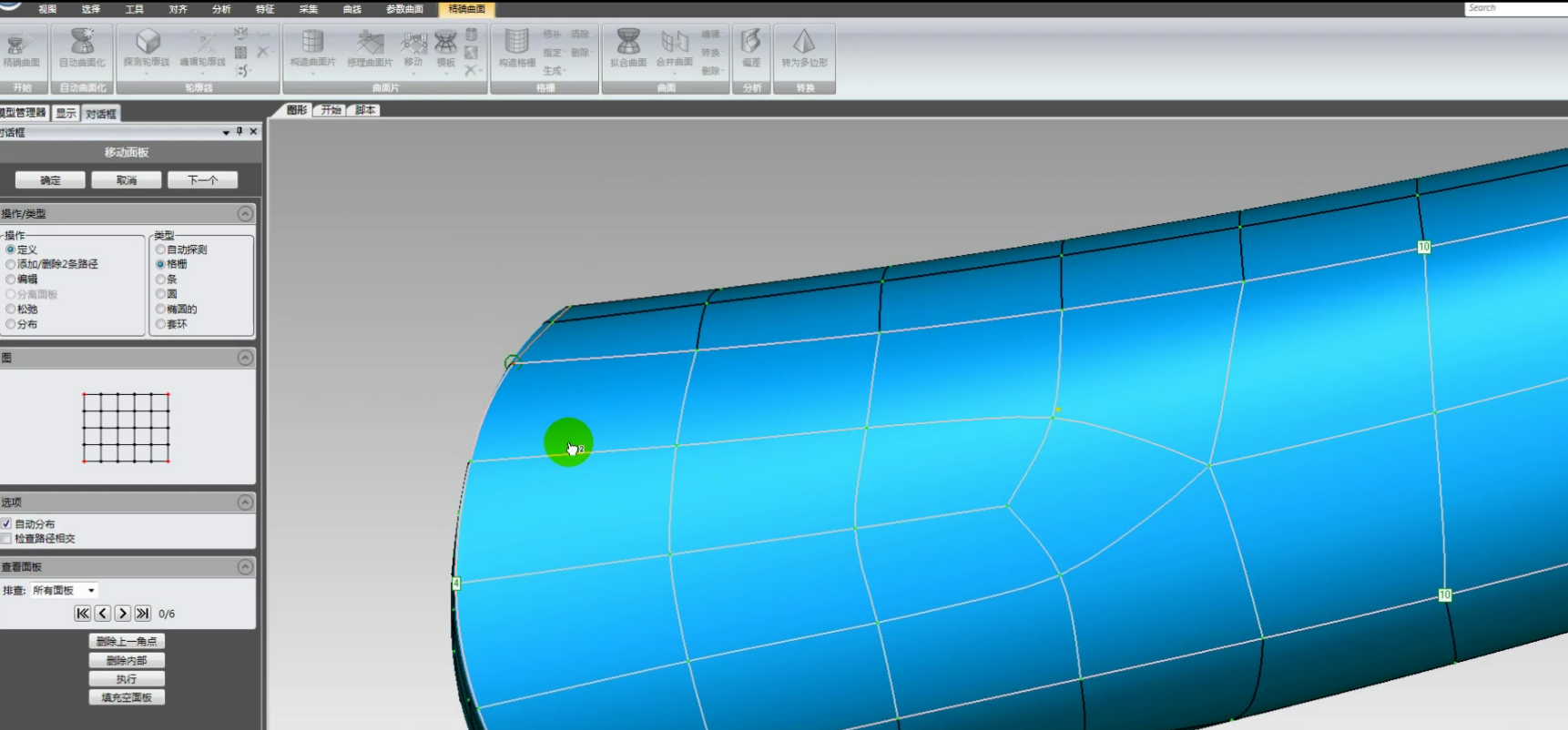
geomagic wrap如何退出精确模式?geomagic如何导出iges
Geomagic作为一款功能强大的软件,擅长处理各种复杂的三维数据处理任务。很多用户在操作过程中会遇到“geomagic wrap如何退出精确模式?geomagic如何导出iges”的问题,本文将为您介绍这两个问题,帮助您进行数据处理和模型导出。...
阅读全文 >
-

geomagic wrap如何连续撤销?geomagic如何摆正坐标系
Geomagic Wrap作为一款广泛应用于三维扫描数据处理和逆向工程的软件,可以帮助用户处理复杂的点云数据和三维模型。在长时间的建模过程中,如何灵活地撤销多步操作和正确摆正坐标系非常重要。本文将为您讲解“geomagic wrap如何连续撤销?geomagic如何摆正坐标系”,帮助您更好地掌握软件的操作技巧。...
阅读全文 >


